I. Giới thiệu
Bạn có thể sử dụng Lịch để tạo sự kiện, mời khách và gửi cho họ nhắc nhở.
II. Các bước thao tác
- Tạo một sự kiện
Bạn có thể tạo sự kiện theo hai phương pháp như sau:
- Mở Lịch Lark và nhấp vào Tạo sự kiện ở góc trên bên phải. Hoặc bạn cũng có thể nhấp vào một ngày để tạo một sự kiện cho ngày đó.
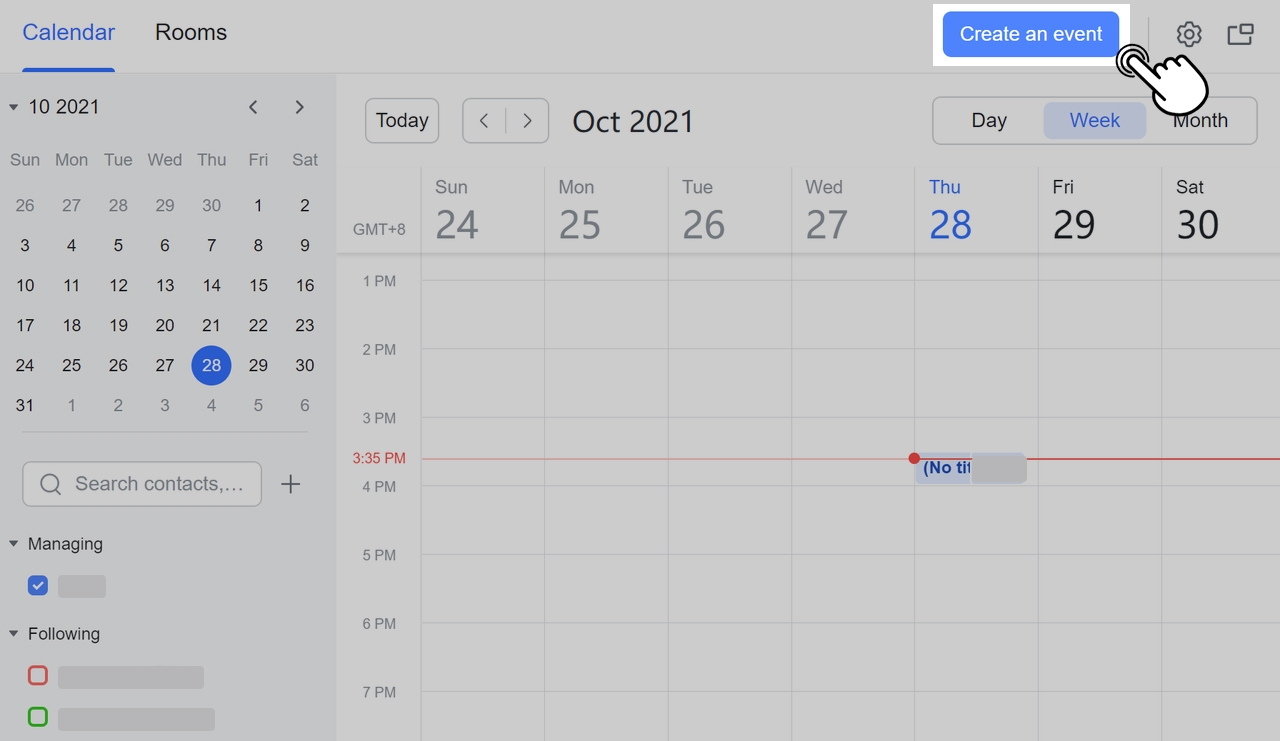
250px|700px|reset
- Tạo một sự kiện trong một trò chuyện riêng tư hoặc nhóm. Để tìm hiểu thêm, hãy truy cập Kiểm tra khả năng và chia sẻ lời mời họp trong trò chuyện.
- Chỉnh sửa thông tin sự kiện
Trên trang chỉnh sửa sự kiện, nhập tiêu đề sự kiện, thời gian và địa điểm và đặt quy tắc lặp lại nếu cần.
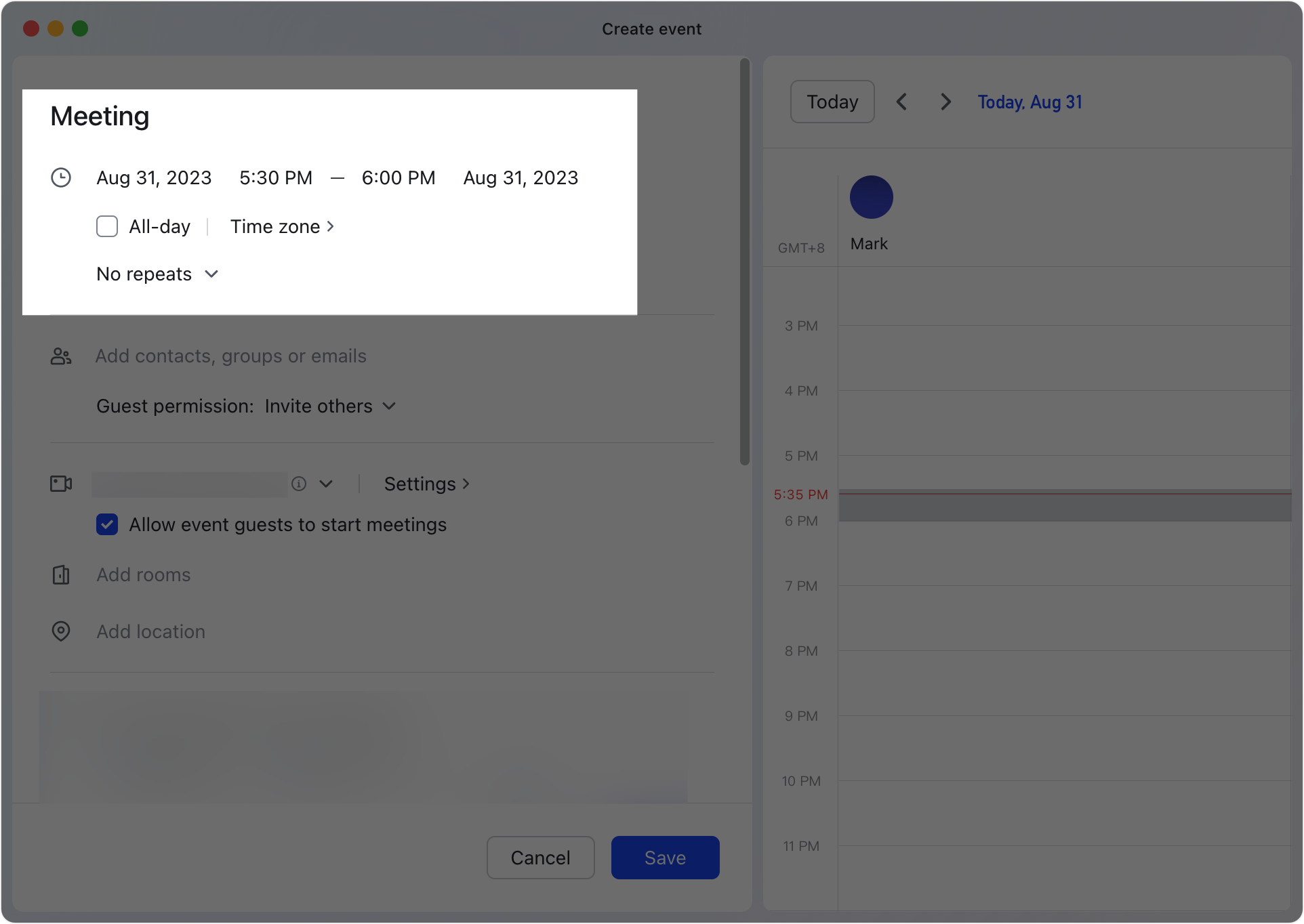
250px|700px|reset
- Thêm khách
Trên trang chỉnh sửa sự kiện, bạn có thể thêm khách bằng cách:
- Tìm kiếm: Sử dụng hộp tìm kiếm để tìm kiếm danh bạ, nhóm hoặc email thành viên và chọn những người bạn muốn thêm.
Lưu ý: Ngoài các thành viên trong nhóm, bạn cũng có thể mời thành viên bên ngoài bằng cách tìm kiếm tên, email hoặc nhóm của họ. Một khi bạn đã mời một khách bên ngoài, sự kiện sẽ trở thành một sự kiện bên ngoài và một nhãn Bên ngoài sẽ được hiển thị ở đầu.
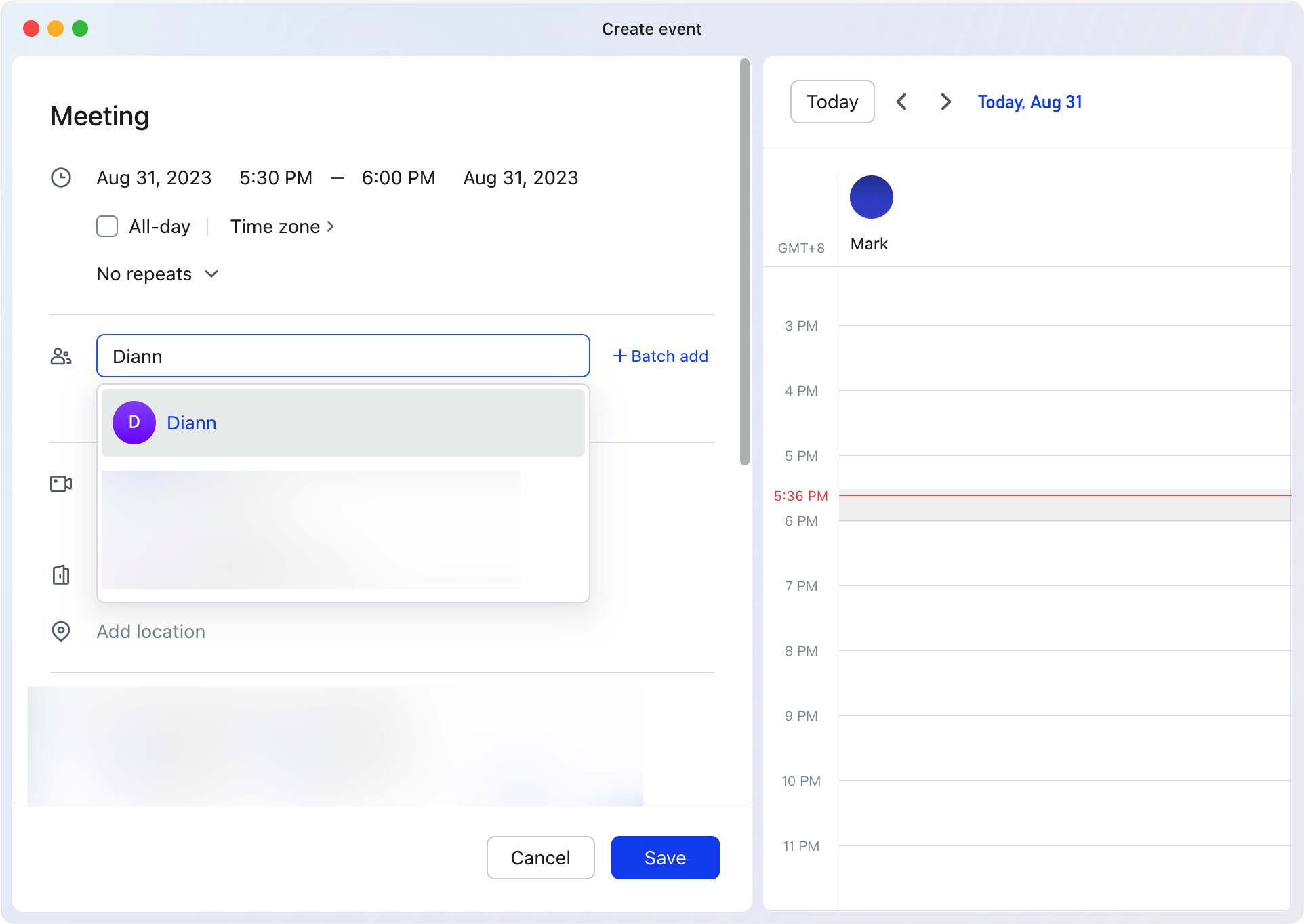
250px|700px|reset
- Thêm hàng loạt thành viên phòng ban: Nhấp Thêm hàng loạt dưới hộp tìm kiếm và chọn Danh bạ Tổ chức. Chọn một phòng ban để thêm tất cả thành viên của tổ chức vào sự kiện. Bạn cũng có thể nhấp vào Mở rộng để xem danh sách thành viên cho tổ chức và mời thành viên cụ thể.
Lưu ý: Thành viên được thêm dựa trên cơ cấu tổ chức sẽ trở thành khách độc lập và được liệt kê trong danh sách khách của sự kiện.
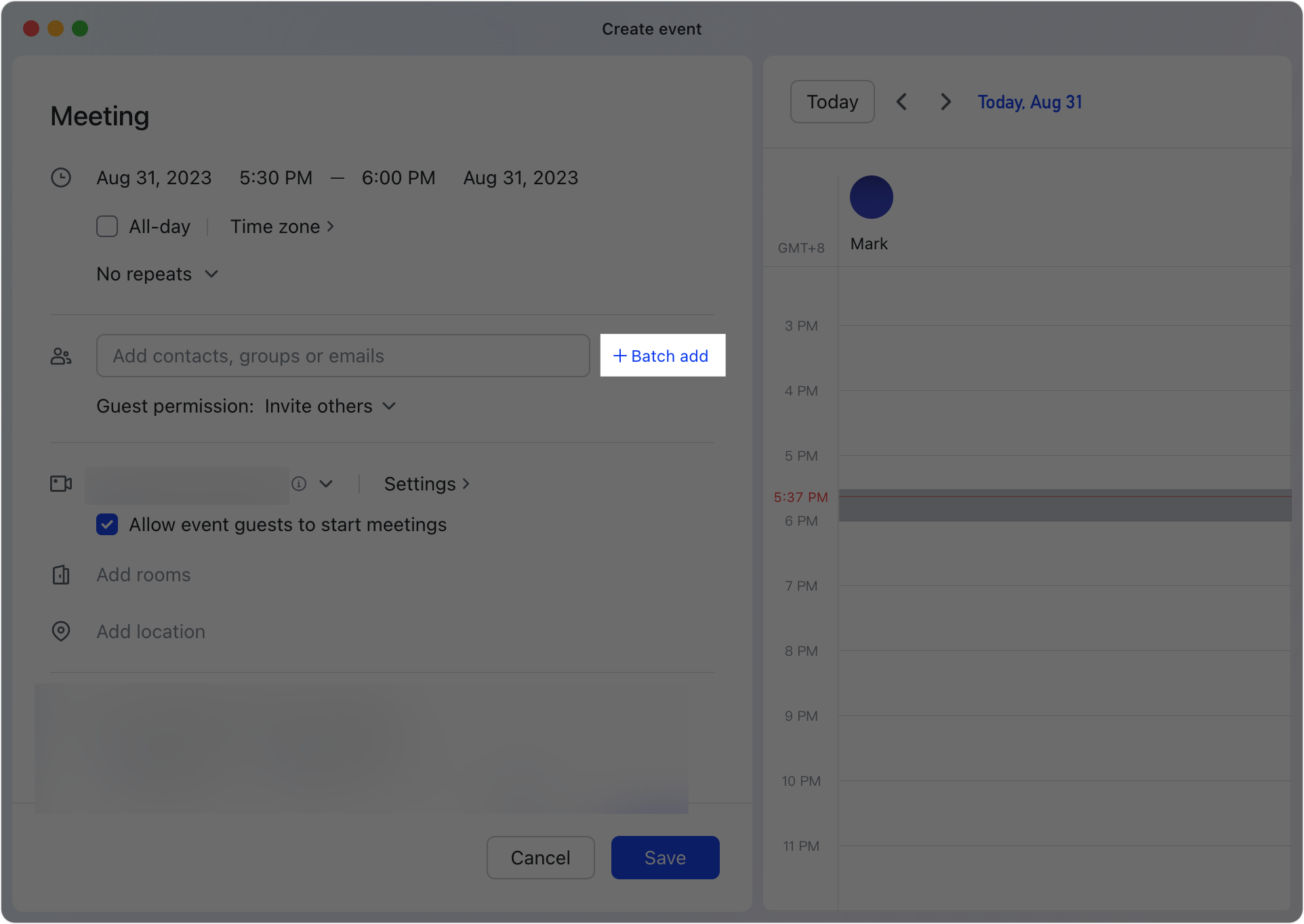
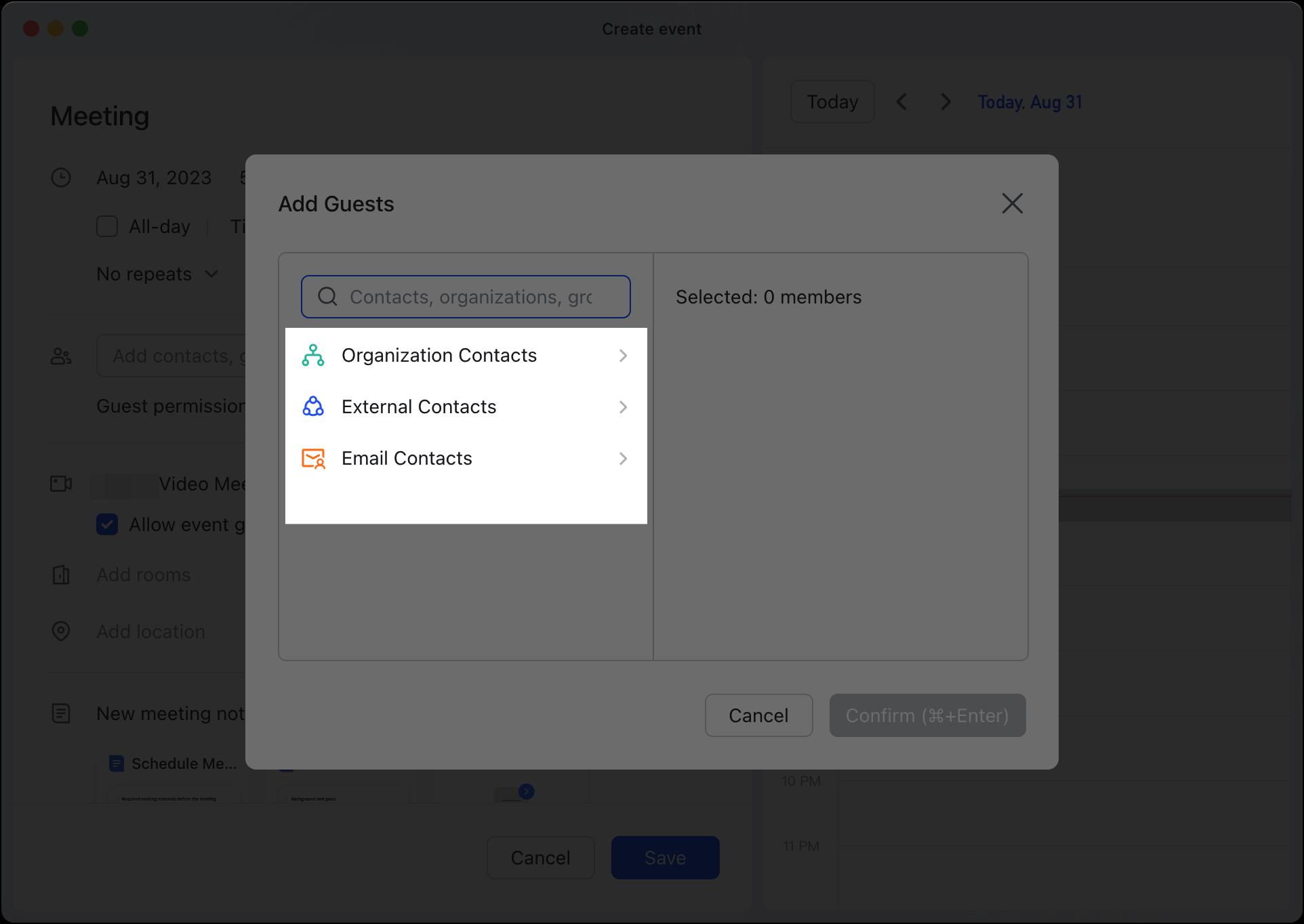
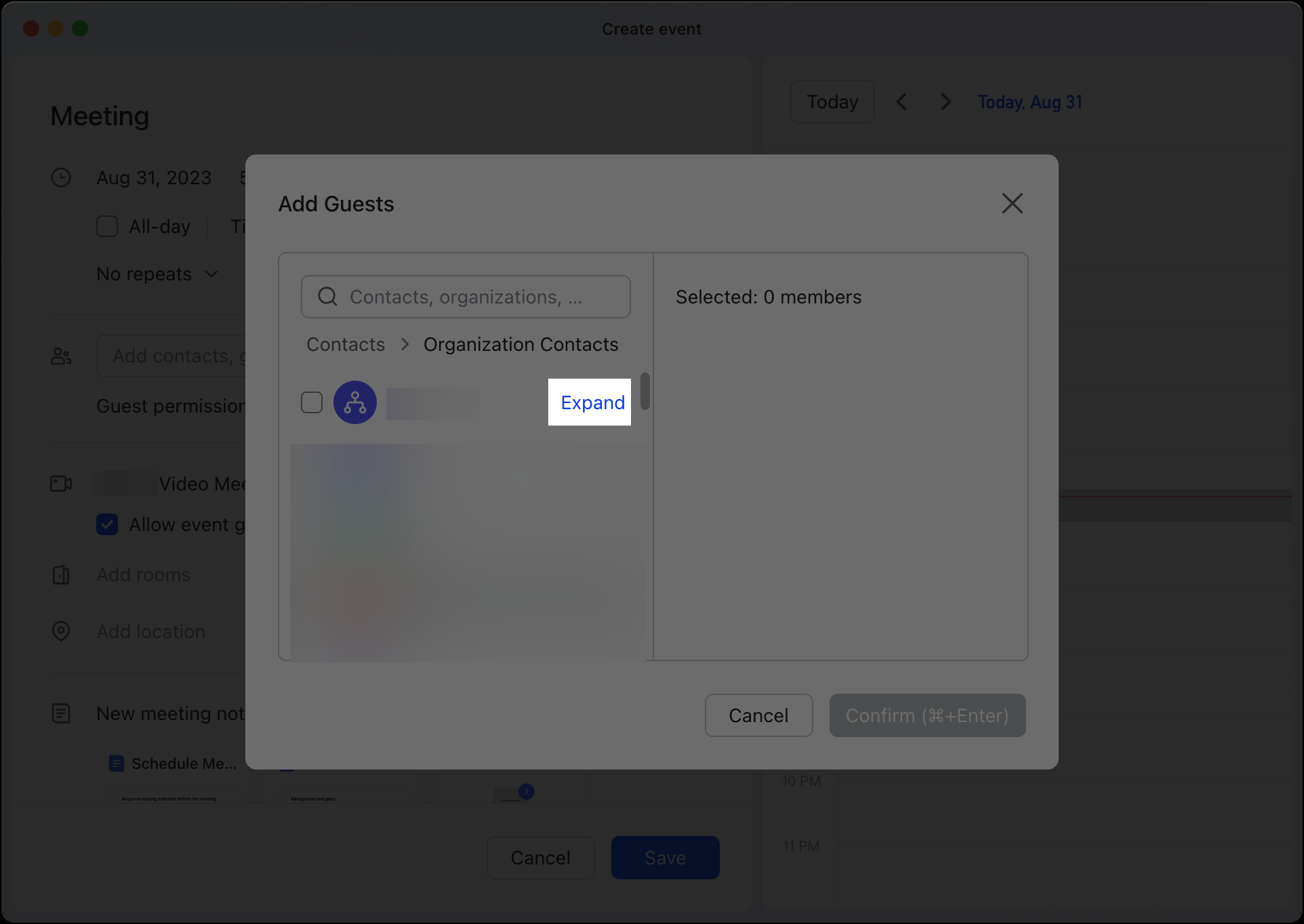
250px|700px|reset
250px|700px|reset
250px|700px|reset
Để so sánh sự sẵn sàng của người tham gia, bạn có thể nhấp vào biểu tượng Lịch trình (không) được hiển thị bên cạnh tên của họ để hiển thị hoặc ẩn sự sẵn lòng của họ.
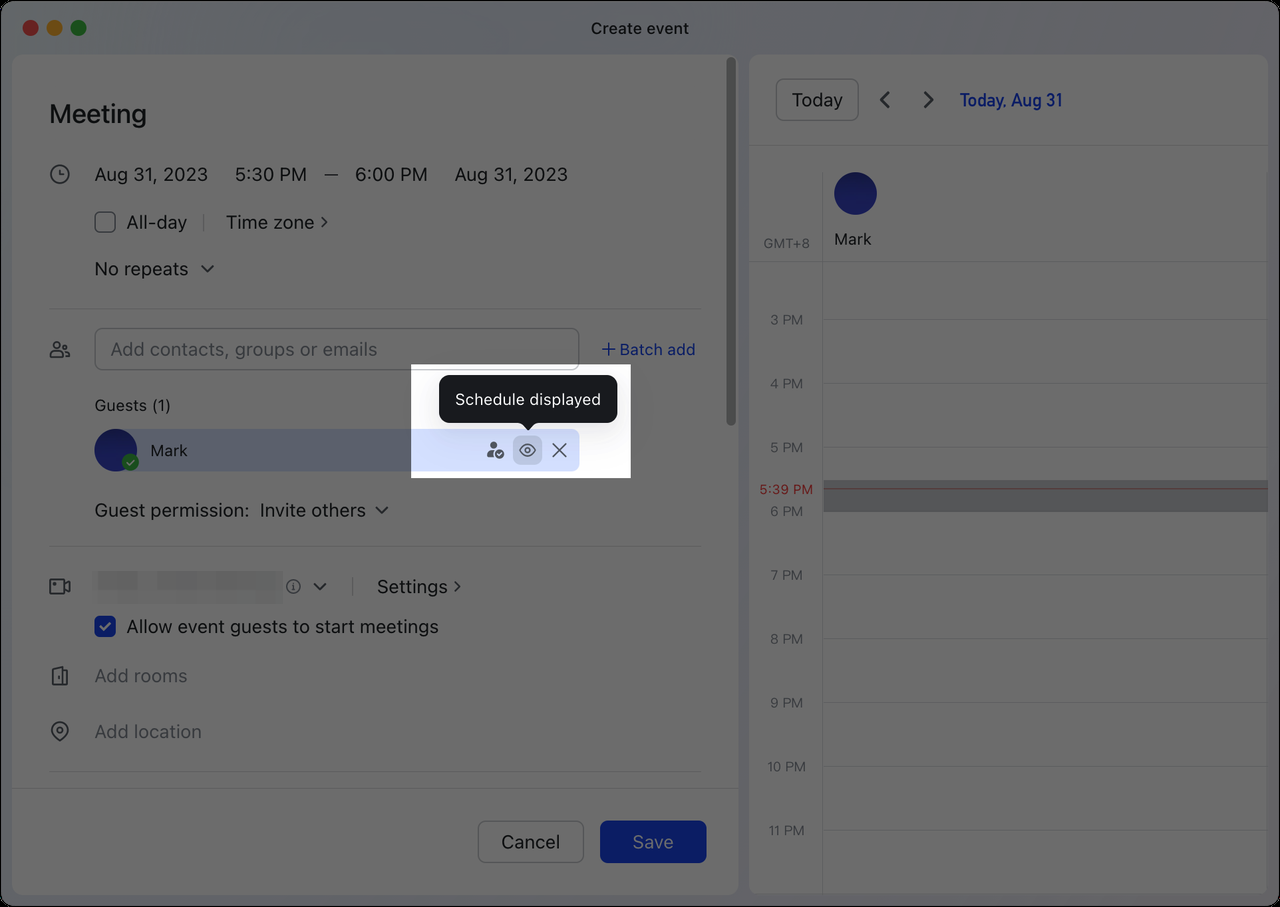
250px|700px|reset
Bạn cũng có thể đặt quyền cho sự kiện cho khách. Nếu bạn không muốn khách mời người khác, bạn có thể bỏ chọn Mời người khác. Bạn cũng có thể cho phép khách Chỉnh sửa sự kiện hoặc Xem danh sách khách. Ngoài ra, nếu việc tham dự của một thành viên không bắt buộc, bạn có thể đánh dấu họ là Tùy chọn.
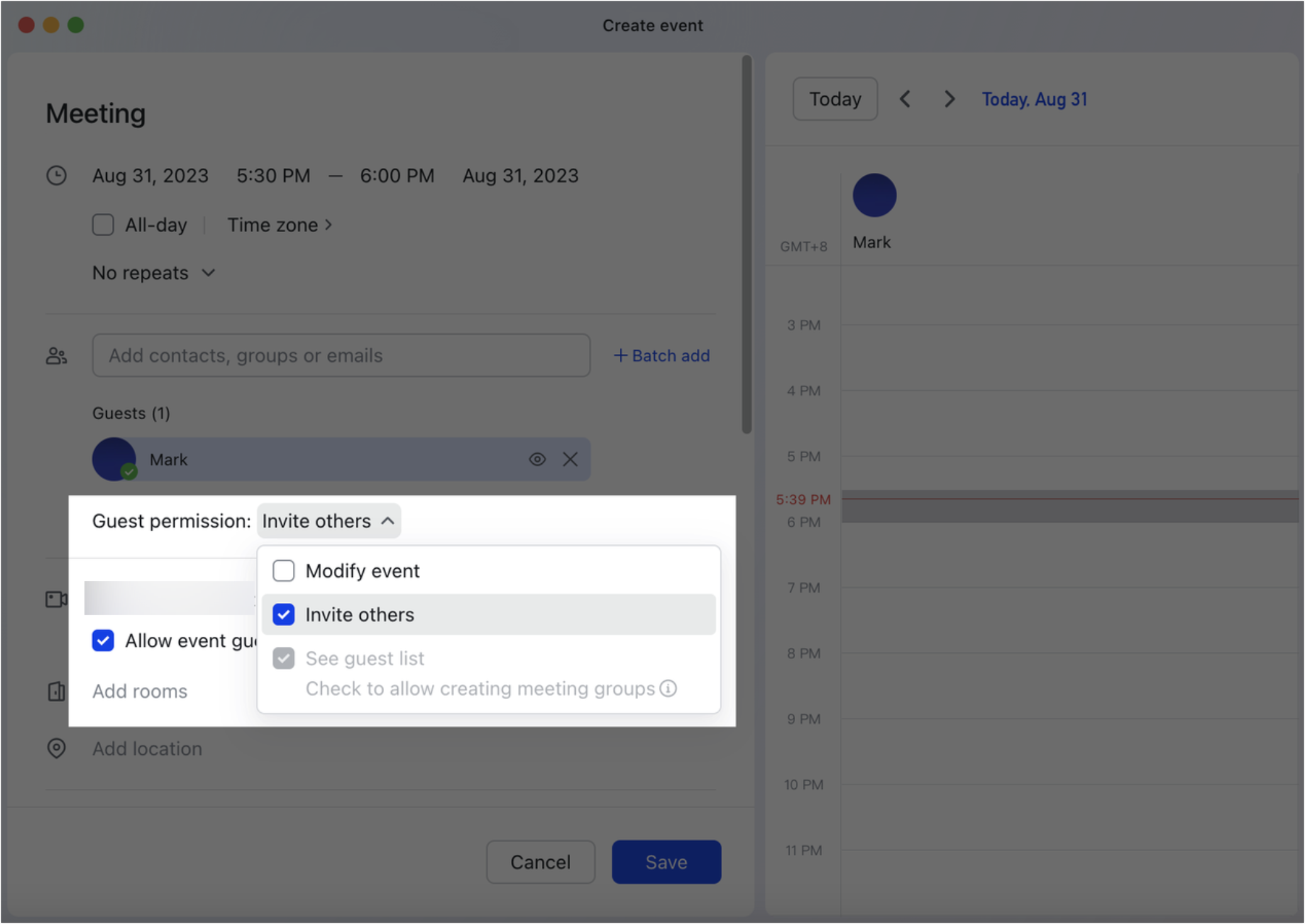
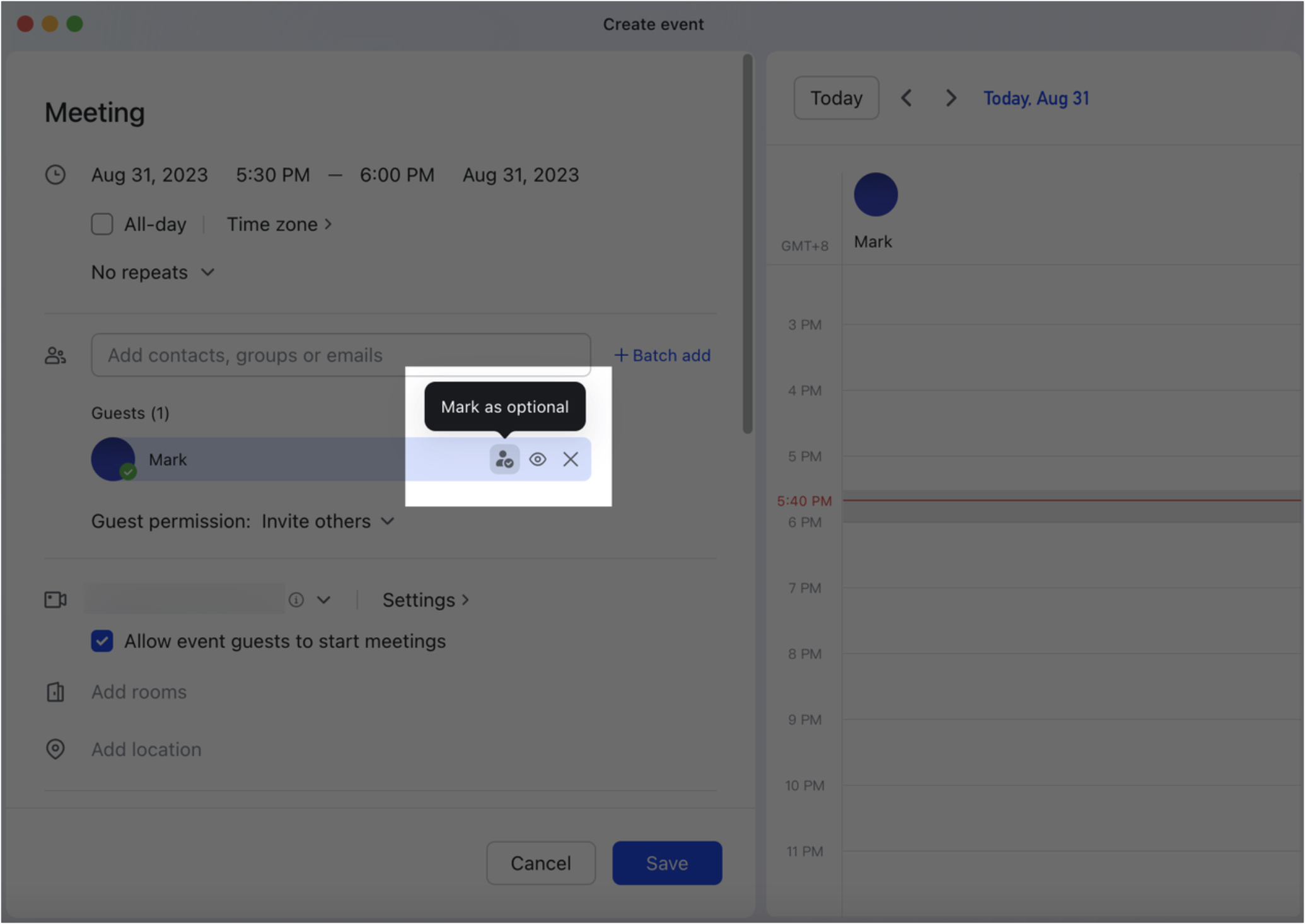
250px|700px|reset
250px|700px|reset
- Thêm cuộc họp video
Sự kiện sẽ là cuộc họp video Lark theo mặc định. Nếu bạn muốn sử dụng dịch vụ họp video khác, nhấp vào cuộc họp video trên Lark.
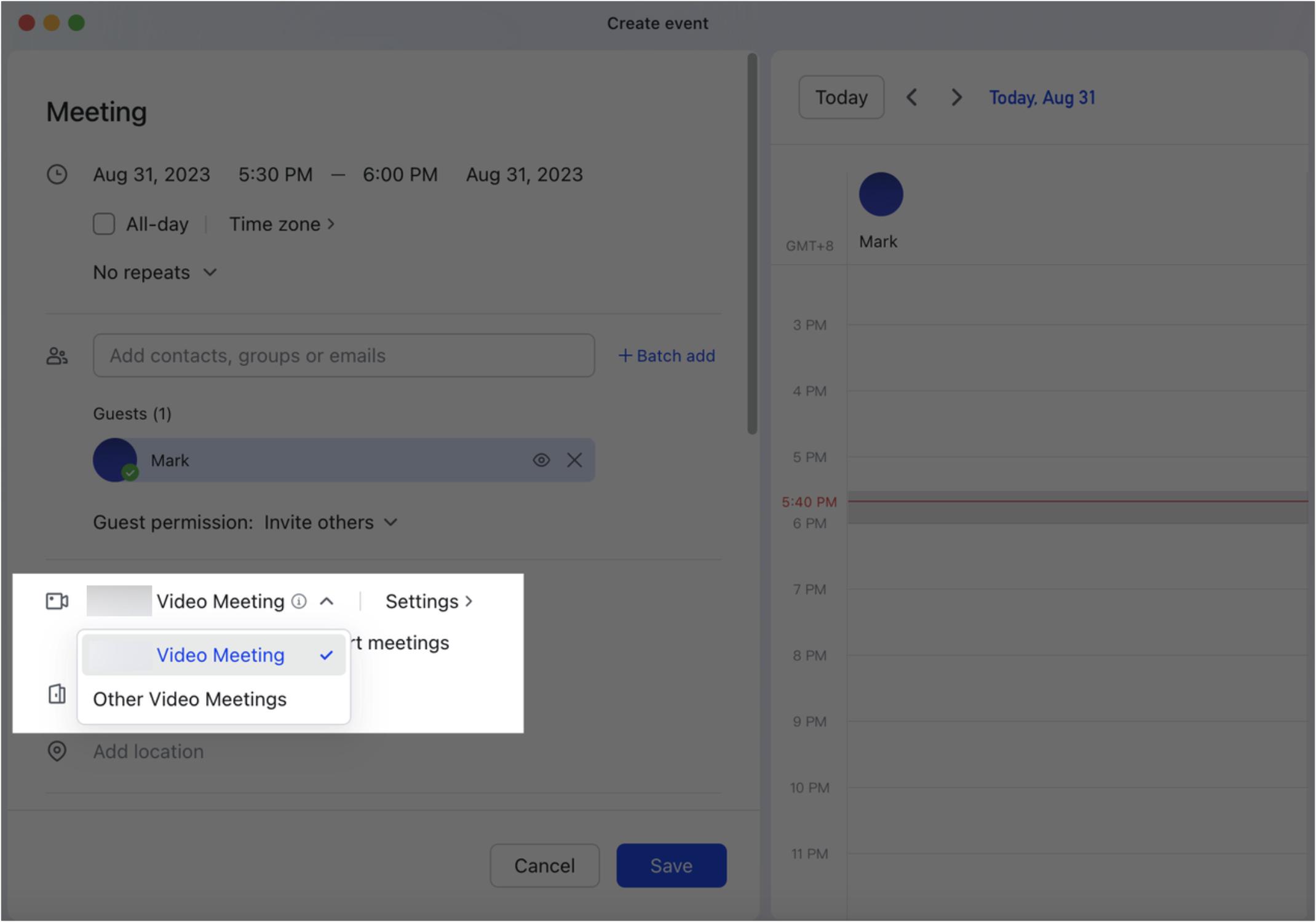
250px|700px|reset
Hệ thống sẽ tự động thêm một cuộc họp video trên Lark theo mặc định. Nếu bạn muốn sử dụng các ứng dụng khác, chọn Cuộc họp video khác trong menu xổ xuống, sau đó nhập URL cho cuộc họp video.
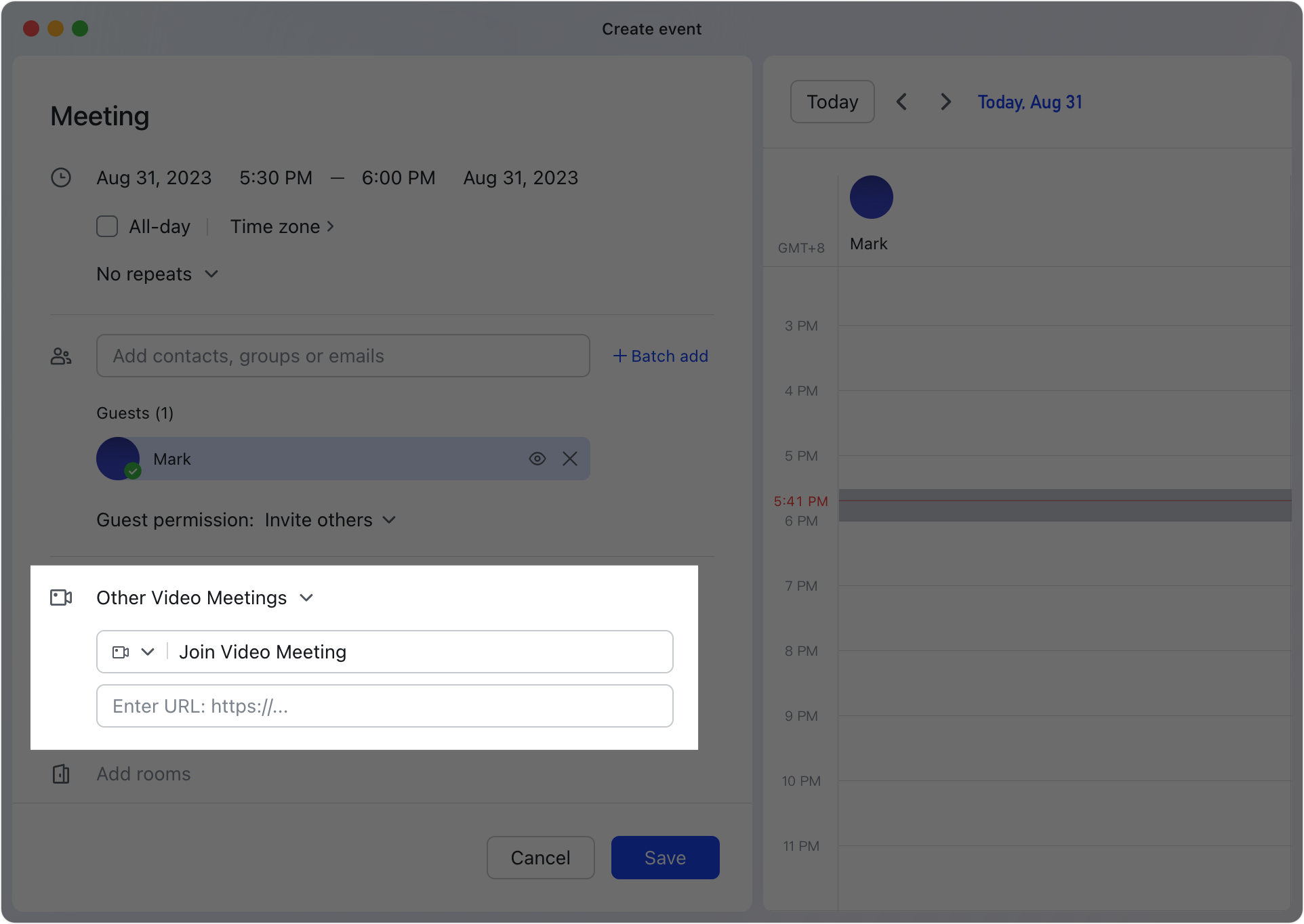
250px|700px|reset
- Thêm phòng họp hoặc tập tin đính kèm
Nếu bạn muốn đặt phòng họp cho sự kiện này, nhấp vào Thêm phòng. Nếu bạn muốn chia sẻ một tài liệu với mọi người, bạn có thể nhấp vào biểu tượng Thêm tập tin đính kèm để tải lên.
Lưu ý: Tổng dung lượng file tải lên không được vượt quá 25 MB.
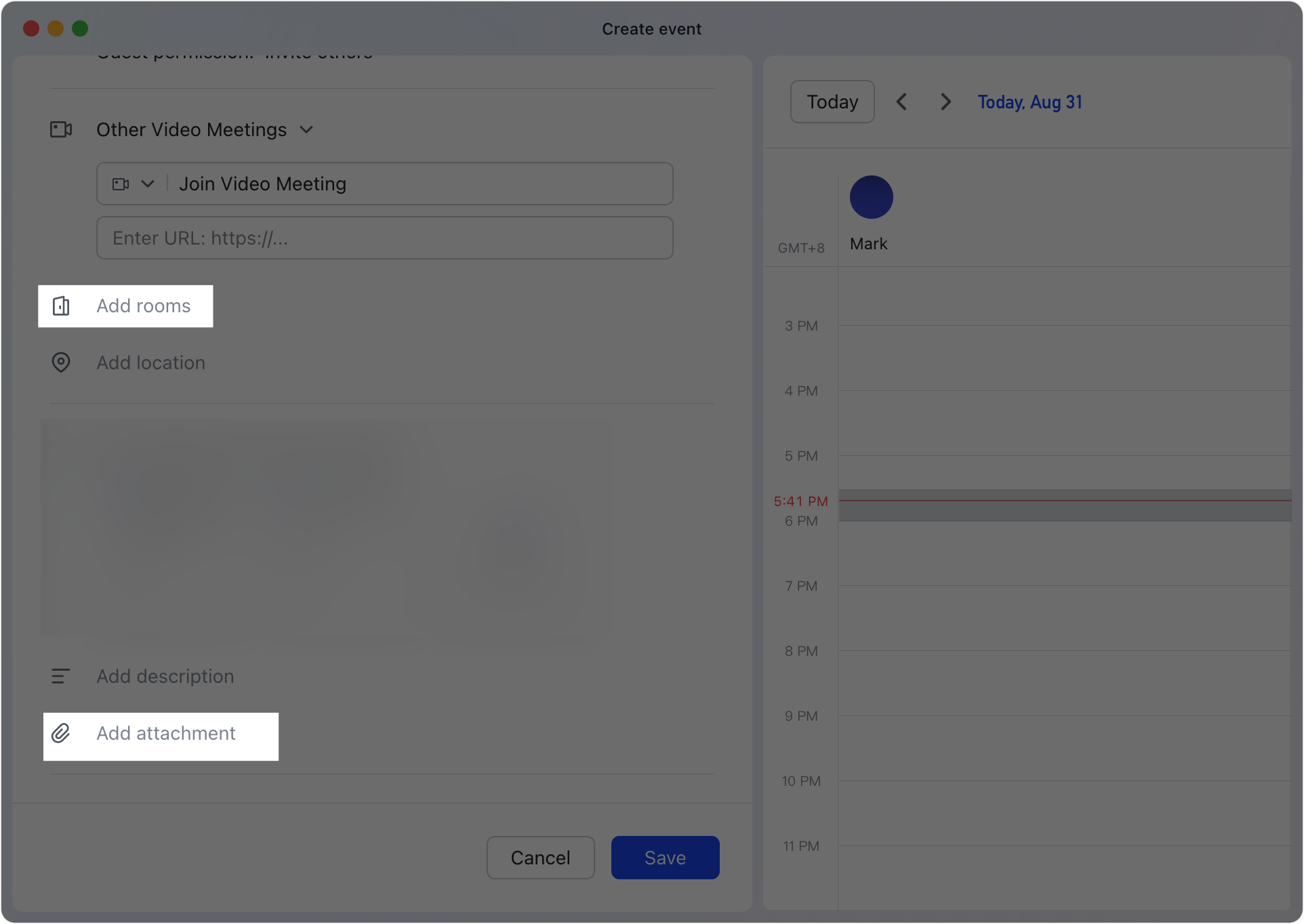
250px|700px|reset
- Gửi lời mời sự kiện
Sau khi chỉnh sửa chi tiết sự kiện, nhấp vào Lưu. Một cửa sổ xuất hiện sẽ hỏi nếu bạn muốn gửi lời mời đến khách hay không.
- Nếu bạn nhấp vào Gửi, khách sẽ nhận được thông báo lời mời sự kiện từ Trợ lý Lịch.
- Nếu bạn nhấp vào Không gửi, khách chỉ có thể tìm thấy lời mời sự kiện trong Lịch của họ.
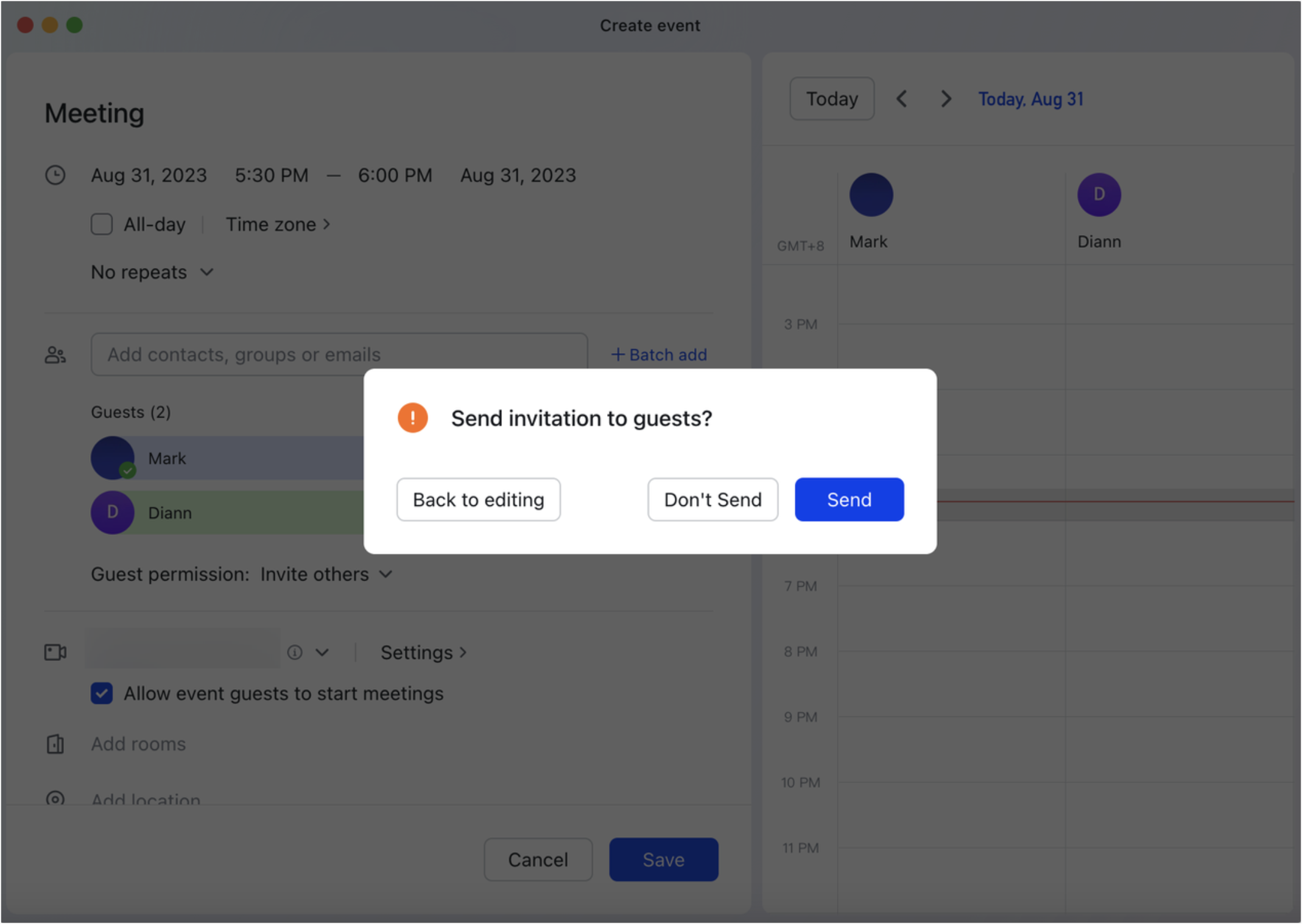
250px|700px|reset
- Kiểm tra xem khách đã chấp nhận lời mời hay chưa
Sau khi gửi lời mời sự kiện, bạn có thể quay lại Lịch và nhấp vào sự kiện mà bạn đã tạo. Bạn có thể xem khách đã chấp nhận hay từ chối lời mời trong Chi tiết sự kiện.
Nếu bạn cần kiểm tra nhanh xem ai đã từ chối lời mời, bạn có thể nhấp vào ảnh hồ sơ của bạn > Cài đặt> Lịch và kích hoạt Thông báo cho tôi khi ai đó từ chối lời mời và bạn sẽ nhận được thông báo từ Trợ lý Lịch cho các lời mời bị từ chối.
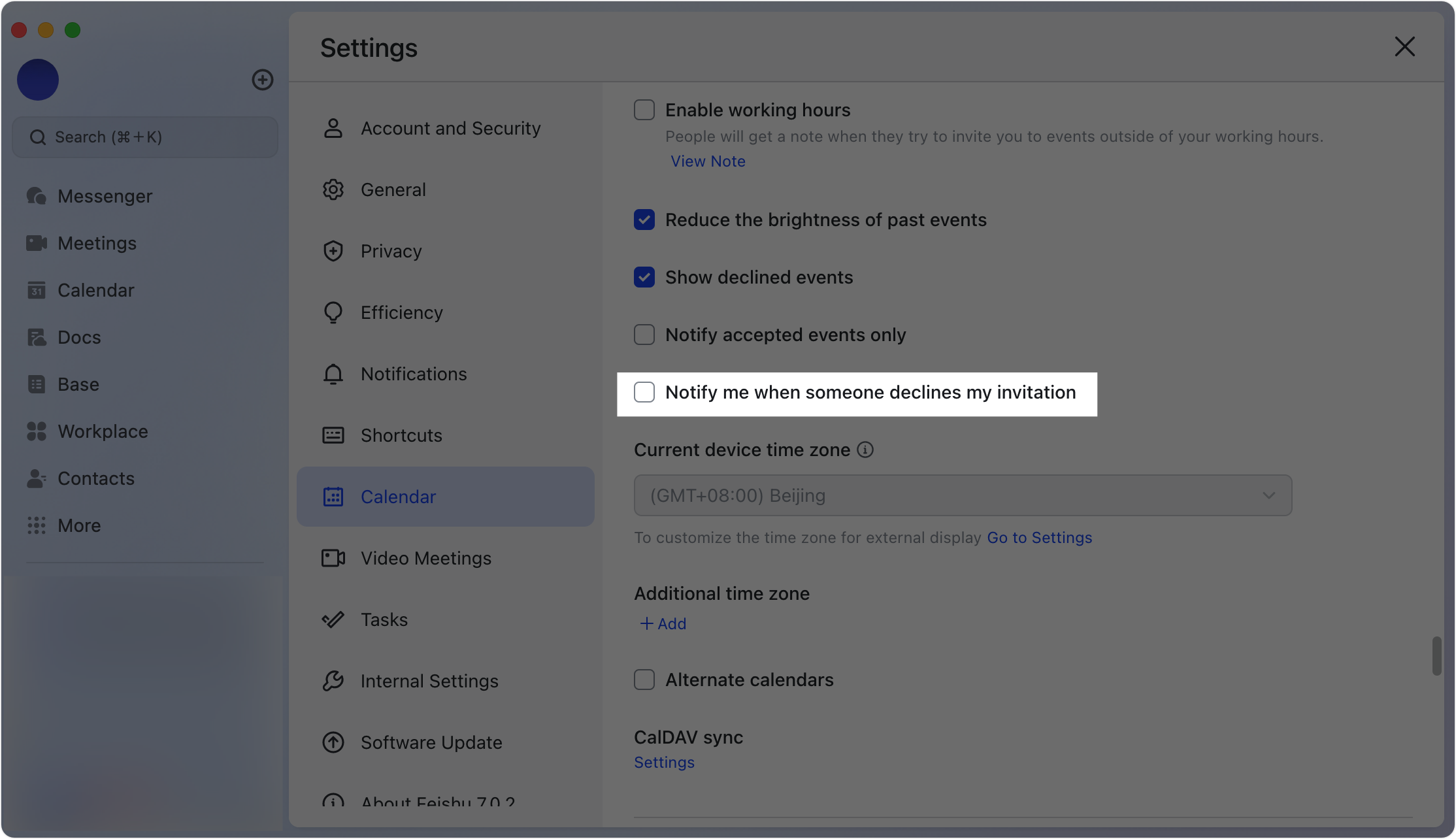
250px|700px|reset
III. Câu hỏi thường gặp
Bao nhiêu khách có thể tham dự một sự kiện?
Hiện tại, tối đa 5.000 người có thể tham dự một sự kiện.
Làm thế nào để tránh nhận lời nhắc cho các sự kiện mà tôi đã từ chối?
Nhấp vào ảnh hồ sơ của bạn ở góc trên bên trái, nhấp vào Cài đặt > Lịch trong menu, và chọn Không gửi thông báo về sự kiện bị từ chối.
Tôi đã đặt tất cả các lịch không gửi nhắc nhở, tại sao tôi vẫn nhận được chúng?
Tắt nhắc nhở tác động đến tất cả các sự kiện đã tạo thay vì diễn ra trong tương lai. Đối với các sự kiện đã tạo trước cài đặt, lời nhắc nhở vẫn sẽ được gửi.
Là người quản lý của một thành viên, tôi có thể tải xuống tập tin đính kèm từ sự kiện của họ không?
Không nhất thiết. Bạn cần có quyền Người chỉnh sửa hoặc Quản trị viên cho một lịch để tải xuống tập tin đính kèm từ các sự kiện trong lịch đó.
Làm thế nào để chèn một hình ảnh vào mô tả sự kiện?
Bạn chỉ có thể chèn một hình ảnh vào mô tả sự kiện bằng cách sao chép một hình ảnh trong một tài liệu và dán nó vào mô tả.
Khi nào tôi có thể đánh dấu một người tham gia sự kiện là tùy chọn?
Bạn có thể đánh dấu một người tham gia là Tùy chọn nếu bạn là người tổ chức sự kiện.
Làm thế nào tôi có thể thay đổi thời gian của một sự kiện?
Đi đến Lịch, nhấp vào sự kiện và nhấp vào biểu tượng Chỉnh sửa một sự kiện. Bạn cũng có thể kéo sự kiện trong giao diện Lịch để điều chỉnh thời gian của nó.
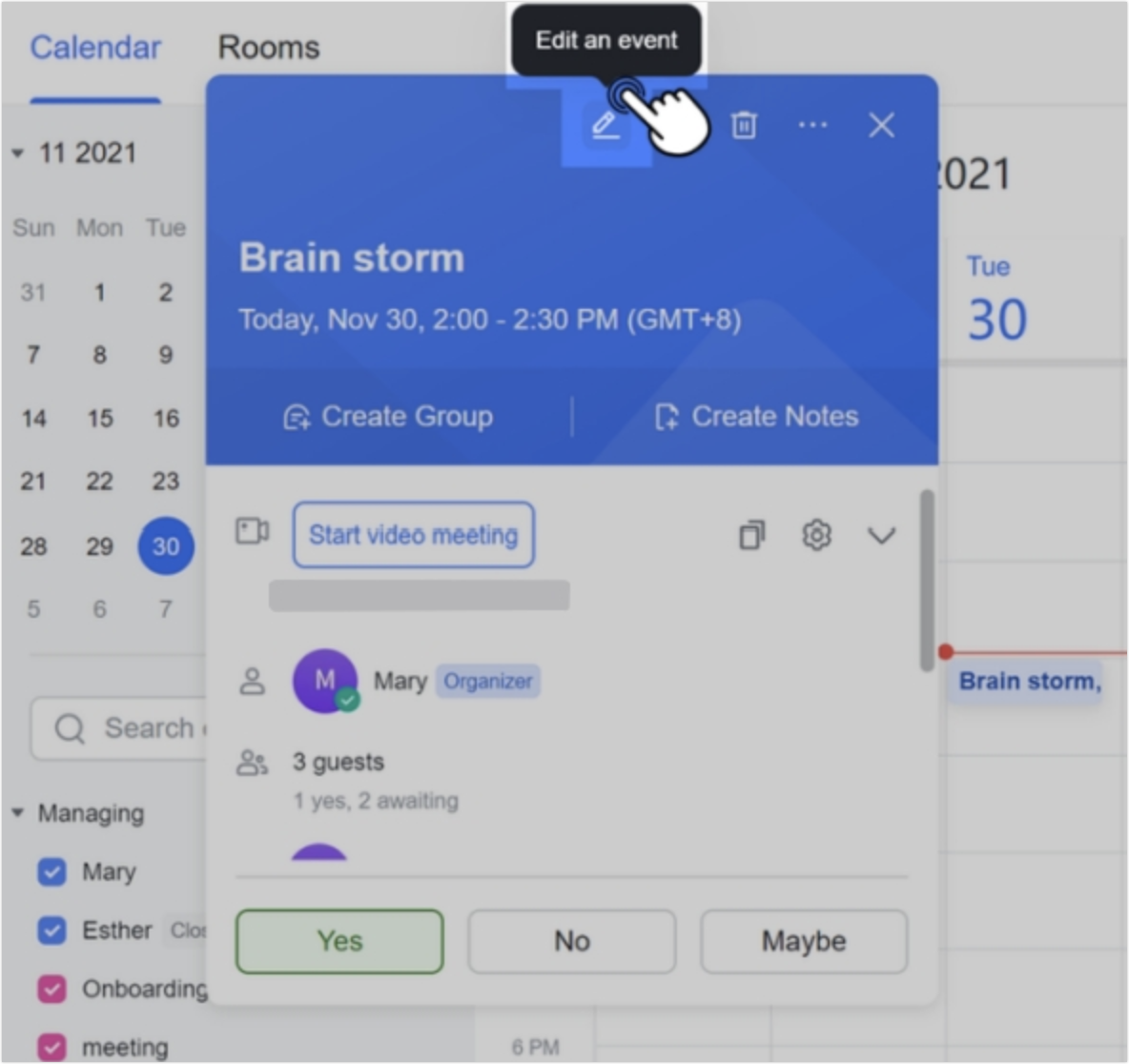
250px|700px|reset
Mặc định, các sự kiện được Tạo thành công trên lịch mang tên tôi, tôi có thể thay đổi lịch mặc định không?
Không. Nhưng bạn có thể chọn lịch để tạo sự kiện trên:
- Trong giao diện lịch, chọn lịch mục tiêu dưới mục Đang quản lý ở bên trái, sau đó tạo sự kiện.
- Chọn lịch mục tiêu trên trang chi tiết sự kiện.
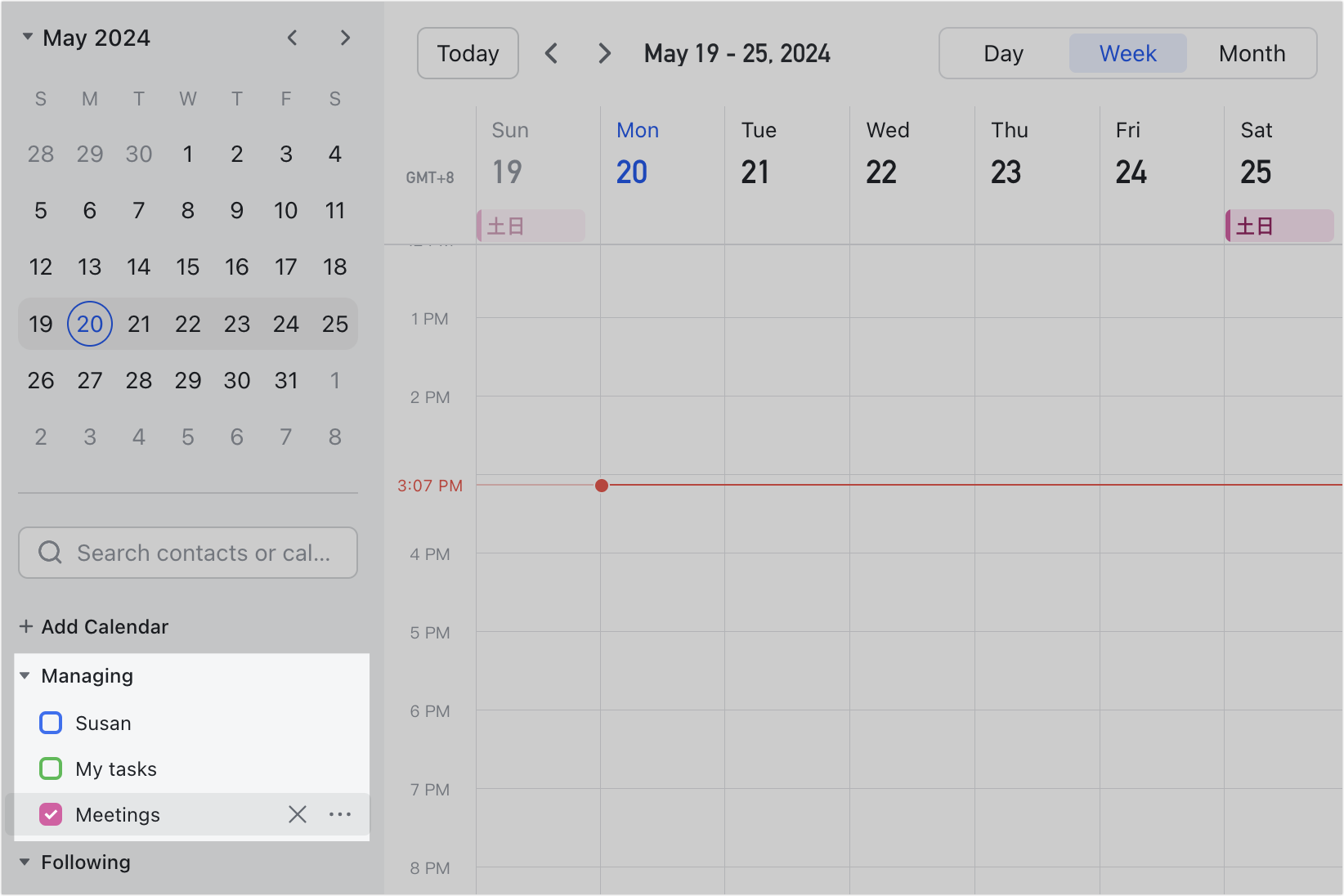

250px|700px|reset
250px|700px|reset
Làm thế nào để người mời có thể chỉnh sửa mô tả sự kiện?
Người tạo sự kiện cần đặt quyền khách thành Chỉnh sửa sự kiện để cho phép người được mời chỉnh sửa mô tả sự kiện.
Tại sao người mời của tôi không thể thêm Phòng họp?
Hãy yêu cầu người được mời kiểm tra xem họ có đang thêm phòng vào lịch của riêng họ không. Người được mời phải chọn lịch mang tên họ dưới Lịch > Quản lý.
